在安装操作系统时,我们通常会选择使用U盘来进行安装。而在使用U盘安装系统时,UEFI启动方式相对于传统的BIOS启动方式更为常见和推荐。本文将详细介绍如何使用UEFI启动U盘来安装系统,以及在此过程中需要注意的事项。
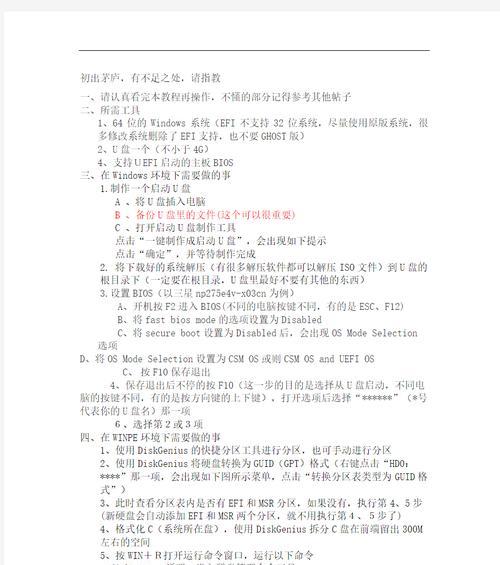
了解UEFI启动的概念及优势
1.UEFI启动的概念与作用
UEFI(UnifiedExtensibleFirmwareInterface)是一种新一代的固件接口标准,它取代了传统的BIOS(BasicInput/OutputSystem)。UEFI启动方式具有更多的功能和灵活性。

2.UEFI启动的优势
UEFI启动方式相较于传统BIOS启动方式具有更快的启动速度、更好的系统兼容性以及更多的可扩展性。它能够更好地支持新一代操作系统,并提供更丰富的图形化界面。
准备工作
3.确认计算机是否支持UEFI启动
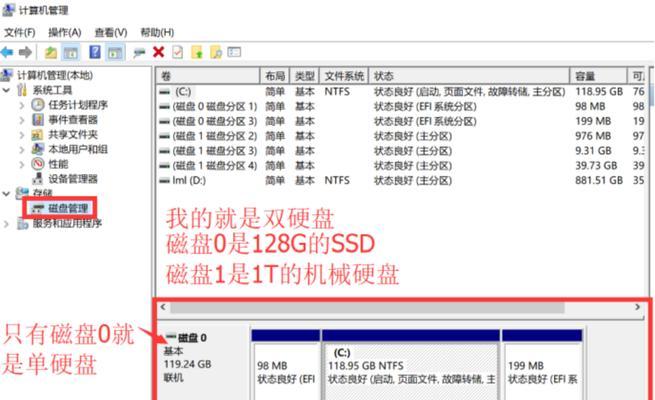
首先要确认自己的计算机是否支持UEFI启动方式。大部分近年来生产的计算机都已经支持了UEFI启动方式,但仍有一些老旧的设备可能不支持。
4.下载合适的操作系统镜像
根据自己的需求,选择下载合适的操作系统镜像文件,并确保其支持UEFI启动方式。常见的操作系统如Windows10、Ubuntu等都提供了支持UEFI启动的版本。
制作UEFI启动U盘
5.格式化U盘
首先要将U盘格式化为FAT32文件系统,因为UEFI启动方式只支持FAT32格式的U盘。
6.使用工具创建UEFI启动U盘
可以使用一些专业的制作启动盘工具,如Rufus、Win32DiskImager等来制作UEFI启动U盘。这些工具通常提供了简单易懂的界面和操作步骤。
设置计算机启动顺序
7.进入计算机的BIOS设置界面
重启计算机,在开机过程中按下指定的按键(通常是F2、Del、F12等)进入BIOS设置界面。
8.找到启动选项
在BIOS设置界面中找到“Boot”或“启动”选项,进入启动选项设置界面。
9.将UEFI启动选项设为第一启动项
将UEFI启动选项移至第一启动项的位置,确保计算机在开机时优先从U盘进行启动。
启动计算机并安装系统
10.插入制作好的UEFI启动U盘
将制作好的UEFI启动U盘插入计算机的USB接口。
11.重启计算机
重启计算机并等待计算机自动从U盘启动。
12.进入操作系统安装界面
待计算机从U盘启动后,会进入相应的操作系统安装界面,按照提示进行操作系统的安装。
注意事项
13.确认UEFI和Legacy模式的兼容性
在某些情况下,UEFI启动和Legacy(传统BIOS)启动可能不兼容,需要在BIOS设置中进行相应的调整。
14.注意操作系统的兼容性
在选择操作系统镜像时,需确认其支持UEFI启动,并与计算机硬件兼容。
15.注意U盘制作过程中的细节
在制作UEFI启动U盘时,要注意选择正确的选项、格式化方式和文件系统,以避免制作失败或无法引导的情况。
使用UEFI启动U盘来安装系统能够提供更好的性能和兼容性,同时也更加方便和简单。只需按照本文所介绍的步骤,即可轻松完成安装。然而,在实际操作中仍需注意一些细节和注意事项,以确保安装过程的顺利进行。希望本文能够帮助读者更好地理解和应用UEFI启动方式。

大姨子是与自己关系亲近且重要的家庭成员,在与大姨子相处时,我们希望能...

在这个科技创新不断加速的时代,折叠屏手机以其独特的形态和便携性吸引了...

在智能穿戴设备日益普及的今天,OPPOWatch以其时尚的设计和强...

当华为手机无法识别NFC时,这可能给习惯使用NFC功能的用户带来不便...

当你手握联想小新平板Pro,期待着畅享各种精彩应用时,如果突然遇到安...